Le navigateur Google Chrome et de son open source homologue Chrome n’ont pas d’options pour configurer les programmes par défaut. Firefox, Opera et Internet Explorer navire avec des options de configuration pour définir les programmes par défaut pour le courrier électronique, des vidéos et d’autres types de fichiers, ce qui est pratique si vous voulez avoir un mot à dire en ce qui concerne les programmes utilisés pour ouvrir des fichiers que vous cliquez sur dans le navigateur web.
Les utilisateurs de Firefox peuvent, par exemple, modifier le protocole mailto, qui est le protocole qui définit le service ou l’application utilisée pour le courrier électronique, à partir du programme de messagerie par défaut de Gmail ou d’autres services basés sur le web ou des applications installées localement.
Mise à jour: Chrome prend en charge le fichier et les gestionnaires de protocole ainsi maintenant. Passez à la partie suivante de la “mise à jour de la section 2” ci-dessous pour plus d’informations sur que.
Google Chrome n’offre pas cette fonctionnalité encore. Il y a cependant quelques extensions qui peuvent faire de Gmail, le client de messagerie par défaut dans Google Chrome.
Google a créé un fonctionnaire de l’extension pour le navigateur google Chrome Envoyer à Partir de Gmail qui offre la fonctionnalité. L’extension sera automatiquement rediriger les liens de courrier électronique Gmail. Certains utilisateurs ont critiqué pour placer un bouton dans la barre d’adresse de Chrome qui mène à Gmail.
Ceux qui préfèrent une version sans bouton peut installer Envoyer à l’aide de Gmail (pas de bouton) au lieu qui offre la même fonctionnalité, mais sans le bouton dans la barre d’adresse.
S’il vous plaît laissez-nous savoir si vous avez trouvé une autre façon de changer les programmes par défaut dans le navigateur Chrome.
Mise à jour: Envoyer à l’aide de Gmail a été désactivé. Veuillez Envoyer à Partir de Gmail au lieu.
Mise à jour 2: Alors que vous pouvez toujours utiliser l’extension de cette fonctionnalité, il n’est plus nécessaire de le faire que Google Chrome est maintenant l’appui des gestionnaires de protocole. Voici comment faire:
- Ouvrez le site web Gmail et connectez-vous si vous n’êtes pas déjà fait.
- Vous devriez remarquer un protocole icône à côté de l’signets étoiles.

Lorsque vous cliquez sur l’icône, une boîte de dialogue s’affiche pour vous qui offre les options suivantes:

Permettre à Gmail (mail.google.com pour ouvrir tous les liens d’e-mail?
- L’Utilisation De Gmail
- Pas de
- Ignorer
Vous choisissez d’Utiliser Gmail ici, bien sûr, et sont finis. À partir de maintenant, tous les liens d’e-mail que vous cliquez sur dans le navigateur google Chrome doit conduire directement à Gmail de la fenêtre de composition.
Pour supprimer le compte Gmail gestionnaire de protocole à nouveau, procédez de la manière suivante:
- Ouvrez le “paramètres de contenu” dans le navigateur. La façon la plus simple de le faire est de charger l’adresse suivante:
- Vous pouvez également cliquer sur le bouton paramètres dans le coin supérieur droit, sélectionnez Paramètres dans le menu contextuel qui s’ouvre, puis sur la page de Paramètres le lien Afficher les paramètres avancés. Ici, vous devez cliquer sur Paramètres de Contenu en vertu de la Confidentialité de la catégorie.
- Localiser les Gestionnaires de là et cliquez sur Gérer les Gestionnaires.
- Un menu s’ouvre avec tous les gestionnaires personnalisés que vous avez définis. Localiser celui que vous souhaitez supprimer, placez le pointeur de la souris dessus et sélectionnez supprimer ce site.
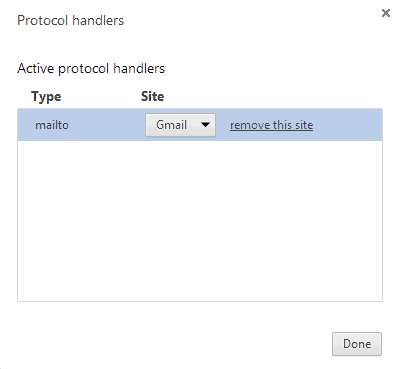
Configurer les gestionnaires de protocole dans Chrome
C’est tout là est à lui. Veuillez noter que vous ne pouvez pas ajouter des gestionnaires manuellement à google Chrome à l’aide du menu.